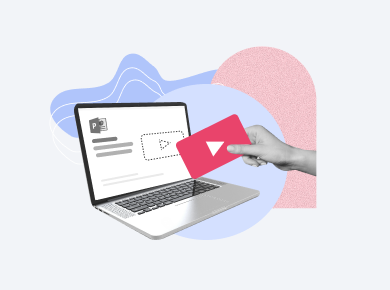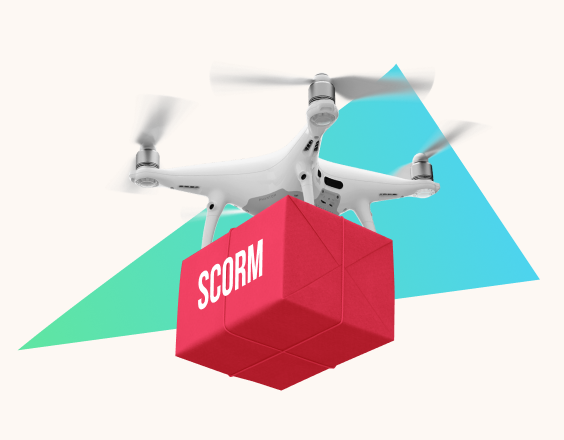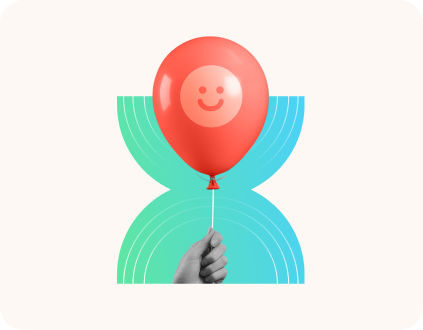Le presentazioni dei file PowerPoint sono facili da creare, ma i file PPT non sono universalmente accessibili: una soluzione è quindi convertire da PPT a PDF. Un documento PDF è perfetto per condividere diapositive che includono testi e immagini, ma come convertire da PowerPoint a PDF?
In questo articolo spieghiamo come convertire una presentazione PowerPoint in PDF e quali strumenti usare come convertitore da PPT a PDF.
Cerchi uno strumento di creazione affidabile? Sfrutta il potente componente aggiuntivo per PowerPoint per tutte le tue esigenze di apprendimento.
Come convertire da PowerPoint a PDF gratis
Se vuoi sapere come convertire PowerPoint in PDF, sappi che puoi usare semplicemente Microsoft PowerPoint per eseguire la conversione da file PPT in PDF.
Ti diamo però prima di tutto un suggerimento: non fare immediatamente la conversione dei file PowerPoint, ma salva la presentazione in formato PPT / PPTX (dipende dalla versione del software) così che da avere una copia di sicurezza e poter modificare il file delle presentazioni e ricreare un nuovo PDF in futuro.
Vediamo quindi nel dettaglio come passare da PowerPoint a PDF: uno dei modi più semplici è usare la funzione di salvataggio di PowerPoint. Si tratta di un processo veramente molto semplice, ma se avete dubbi non temete, vi basta seguire i seguenti passaggi per convertire un PPTX in PDF:
- Nella sezione File del documento PPT fai click su Salva come.
- Scegli il formato PDF nel menù del file PPT.
- Clic su Salva per convertire da PPT a PDF e ottenere il documento PDF.
La conversione PPTX in PDF è avvenuta in pochi click col PDF Printer di Microsoft PowerPoint e le diapositive del file PowerPoint sono diventate pagine del file PDF.
Le vecchie versioni di PowerPoint non permettono la conversione
Se volete passare da PPT a PDF gratis usando la funzione interna di PowerPoint, dovete sapere che non tutte le versioni del programma lo permettono. Gli strumenti compatibili sono quelli del pacchetto di Office dal 2007 in poi oppure PowerPoint Online.
Se avete però una versione molto vecchia, non avrete modo di eseguire le azioni necessarie per la conversione delle presentazioni. In tal caso, proseguite nell’articolo per capire come salvare un PowerPoint in PDF usando altri tipi di strumenti che permettono di ottenere lo stesso risultato in modo gratuito.
Convertire PowerPoint in PDF: come avere più controllo sul risultato
Ammettiamo invece che possediate una versione di Microsoft PowerPoint abbastanza recente e che possiate così fare la trasformazione di un PowerPoint in un PDF dei vostri file, ma che vogliate avere più controllo sul risultato finale e sulla qualità delle presentazioni. Cosa dovreste fare?
La risposta è sfruttare le opzioni offerte direttamente da Microsoft PowerPoint sul vostro computer. Ecco come convertire un file PowerPoint in PDF usando le opzioni avanzate:
- Nella sezione File del documento PPT fai click su Esporta.
- Poi click su Crea Documento PDF/XPS e poi click su Crea PDF/XPS.
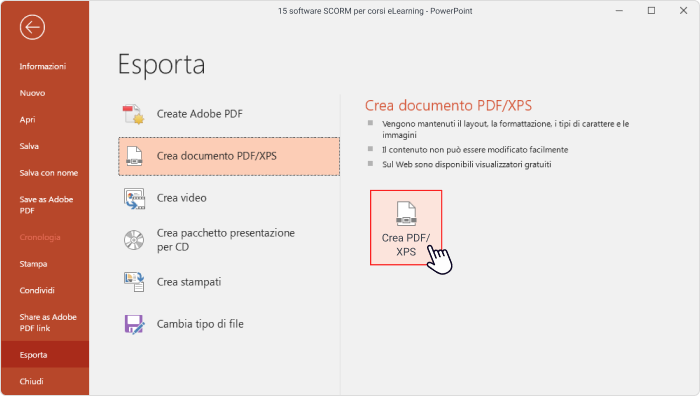
- Seleziona Ottimizza per Standard o, se devi ridurre la dimensione del file PDF poiché la presentazione PDF sarà troppo grande, clic sulla voce Dimensioni minime.
- Click su Opzioni…: troverai delle impostazioni per personalizzare il file prima di passare da PPT a PDF.
Quando converti da PowerPoint a PDF in alta risoluzione, devi tenere in considerazione queste opzioni del documento:
- Intervallo: determina quali pagine della presentazione del file PowerPoint diventeranno un file PDF: potete selezionarle tutte oppure solo una manciate di diapositive che saranno fuse per creare il PDF finale.
- Opzioni pubblicazione: scegli se convertire solo le diapositive o altre parti del file PPT. Puoi includere commenti, cornici, diapositive nascoste e input della penna. Sappiate però che questo potrebbe aumentare la dimensione del file PowerPoint in modo considerevole.
- Tag del documento per l’accessibilità: se vuoi alleggerire la dimensione del file PowerPoint e hai una presentazione PowerPoint con tante diapositive, deseleziona questa voce.
- Se vuoi un file PDF conforme al formato PDF/A nel passaggio da PPT a PDF, c’è un’opzione per tali documenti.
- Se usi font particolari nelle diapositive del file di presentazione PowerPoint e vuoi essere sicuro di non perdere testi nel rendere un PowerPoint un PDF, seleziona la voce Testo bitmap.
Per finire e convertire PowerPoint in PDF, premi su OK e converti il file nel formato PDF senza perdita di qualità.
Come convertire PowerPoint in PDF
Se non hai un file in formato PowerPoint ma devi fare la conversione da PowerPoint a PDF, puoi usare strumenti non disponibili sul computer ma recuperabili online. Ci sono molteplici strumenti che possono essere usati per la conversione dei file e a una prima occhiata potrebbero sembrare tutti un po’ diversi, ma in realtà sono tutti radunati in tre semplici tipologie:
- PDF Printer
- Convertitore online
- Convertitore desktop
Vediamoli uno per uno per capire come funzionano.
PDF Printer di file PPT
-1751613853.png)
Iniziamo con i PDF Printer, ovvero dei programmi che non sono pensati principalmente per fare da convertitore da PowerPoint a PDF ma possono comunque adempiere a questo compito. Le versioni di PowerPoint sopra citate, ad esempio, rientrano nella categoria dei PDF Printer. Il termine “Printer” significa “stampante” e viene usato perché spesso la capacità di convertire PowerPoint in PDF è parte delle funzioni di “stampa” dei file.
I vantaggi di questa tipologia di strumenti sono:
- la possibilità di modificare il formato dei documenti;
- controllo sulla qualità;
- gestione dell’orientamento delle diapositive dei file PPT;
- sistemi di protezione dei fil PDF;
- la possibilità di convertire PPT in PDF mantenendo i video.
Inoltre, è molto semplice usarli per convertire PowerPoint in PDF: bastano pochi clic e i documenti sono nel giusto formato.
Convertitore online di file PowerPoint
-1751613889.png)
Chi ha bisogno di trasformare un PPT in PDF, ha però l’abitudine di andare in cerca di un vero e proprio programma di conversione dei file. In tal senso, la soluzione più semplice è cercare online dei tool dedicati che possano fare la conversione dei file PPT. In tal caso il grande vantaggio è che, funzionando tramite browser, non richiedono di scaricare alcun programma e funzionano quindi su Windows o Mac senza rischi di incompatibilità.
Online ci sono molti siti per convertire PowerPoint in PDF gratuitamente, senza doversi preoccupare di gestire impostazioni o di controllare di avere il programma corretto. Il problema però è che di norma questi tipi di siti non permettono di avere grande controllo sul processo. Il convertitore online da PPT a PDF spesso non presenta opzioni di personalizzazione per le diapositive e non permette di controllare la qualità finale del file.
Convertitore desktop per convertire PPT in PDF
Se si cerca di cambiare formato da PPT a PDF con maggiore controllo sul file finale, una soluzione è usare un convertitore desktop. Parliamo di un programma che potete trovare online e scaricare sul vostro computer, così da poter gestire tutte le operazioni senza collegarvi a internet ogni volta.
Tutto quello che si deve fare è avviare il programma, scegliere il file che si trasformare e gestire tutte le impostazioni, come il formato del documento, la qualità delle diapositive del file, la dimensione, il grado di protezione e non solo.
Questo tipo di programma per convertire da PowerPoint a PDF da scaricare sul computer hanno però un problema: sono a pagamento e, se non lo sono, impongono grossi limiti sugli strumenti a disposizione. Spesso dispongono di prove gratuite, quindi se tutto quello che dovete fare è convertire slide in PDF una sola volta, è possibile optare per questo tipo di strumenti per il vostro dispositivo PC o Mac.
Inoltre, questi strumenti sono sì ottimi come convertitore PPT in PDF, ma non sono immediati da utilizzare: il nostro consiglio è di optare per questa tipologia sono se dovete convertire PPT in PDF molto frequentemente. Verificate che siano adeguati per i vostri file e che la qualità finale sia corretta, solo dopo potrete procedere all’acquisto.
Come condividere una presentazione e mantenerla interattiva
Se volete condividere la vostra presentazione PowerPoint senza rischiare che gli elementi interattivi e la formattazione vengano perduti, ciò che dovete fare è sfruttare le funzionalità di iSpring Cloud AI.
In qualità di componente del pacchetto software iSpring Suite AI, iSpring Cloud AI è l’unica piattaforma che permette agli utenti Windows di condividere presentazioni di lavoro tramite un server senza alcun tipo di perdita del layout e degli elementi interattivi delle diapositive.
Per caricare la presentazione su iSpring Cloud AI e condividerla dopo solo seguire questa guida:
- Creare un account gratuito e fate l’accesso;
- Fate clic sul pulsante Carica e selezionate il file dal vostro computer;
- Muovi il mouse sul file caricato e premete su Condividi;
- Scegli una di queste opzioni:
- Copia il link diretto e invialo tramite email;
- Copia il codice per incorporare e copialo nel codice HTML del tuo sito internet o blog per visualizzarlo tramite browser.
-1751616316.png)
iSpring Cloud AI è inoltre in grado di rendere la condivisione dei file sicura in quanto potete impostare una serie di protezioni, ad esempio inserendo una password o mettendo un limite alla condivisione, impedendo a chi accedere al contenuto di condividerlo o scaricare i file associati.
Chi farò uso dei file condivisi tramite browser su qualsiasi dispositivo non avrà bisogno di un account iSpring Cloud AI.
Gli altri vantaggi di iSpring Suite AI
Cloud AI non è l’unico vantaggio incluso nelle funzioni della più recente versione di iSpring Suite. Il servizio offre un pacchetto di software di alta qualità che permette di lavorare alla vostra presentazione PowerPoint, ad esempio creando elementi interattivi come test e quiz, simulazioni di dialogo e diapositive in formato interattivo per simulare compiti pratici sullo schermo.
Creare i quiz è facile e veloce grazie all’interfaccia di iSpring Suite AI che si integra direttamente dentro PowerPoint: non avrete bisogno di imparare a usare il programma se avete già familiarità con il software di Microsoft perché ogni elemento è basato sullo stesso stile e stessa logica di utilizzo.
I file delle presentazioni così creati vengono riprodotti tramite un player perfettamente personalizzabile: potete decidere vari elementi anche estetici così che il sistema richiami lo stile e i colori della vostra azienda. Inoltre, con iSpring Suite AI avete accesso al supporto tecnico 24 ore su 24 e 7 giorni su 7, per poter risolvere qualsiasi problema nell’uso del software immediatamente: la maggior parte delle chiamate viene risolta in massimo due ore.
-1751617028.png)
Pensieri finali
Abbiamo visto come trasformare un PowerPoint in PDF in modo semplice e veloce, in questa nostra guida, con vari tipi di strumenti sul vostro computer. Un’ottima soluzione per chi cerca un trasformatore PowerPoint in PDF è iSpring Suite AI, disponibile in prova gratuita da 14 giorni. Prenota una demo con un esperto per scoprire tutte le funzionalità di iSpring Suite AI! Non vi resta altro da fare se non scaricare il convertitore in formato gratuito e iniziare subito a fare la conversione dei documenti da PPT a PDF.